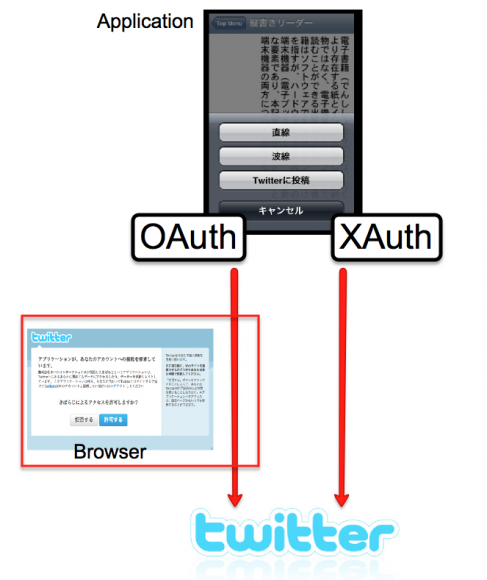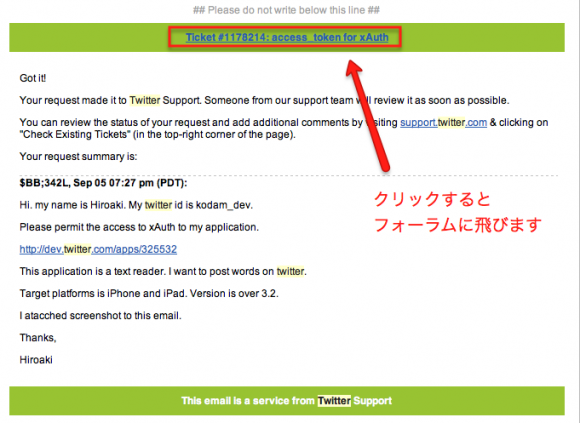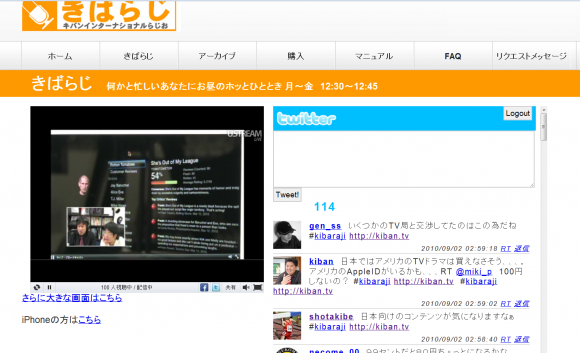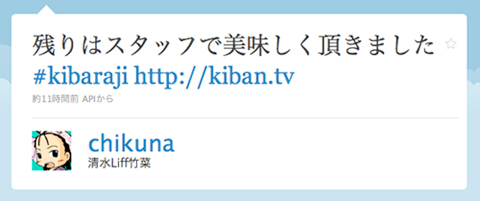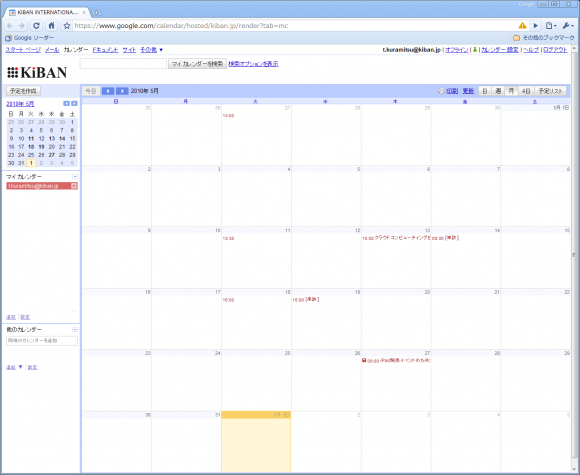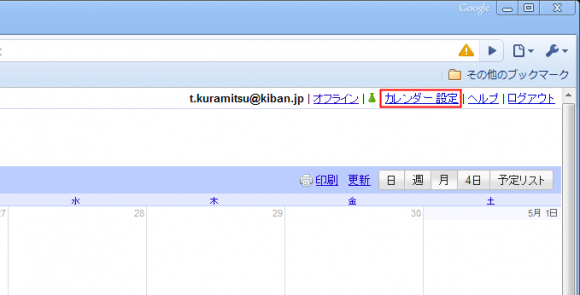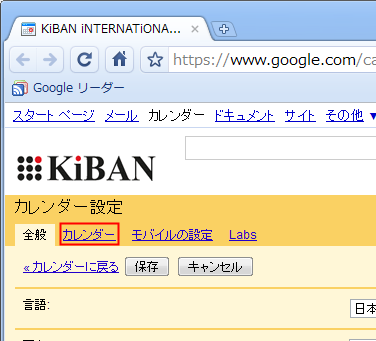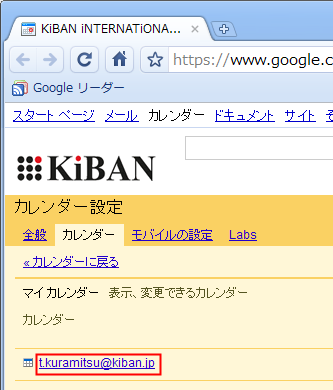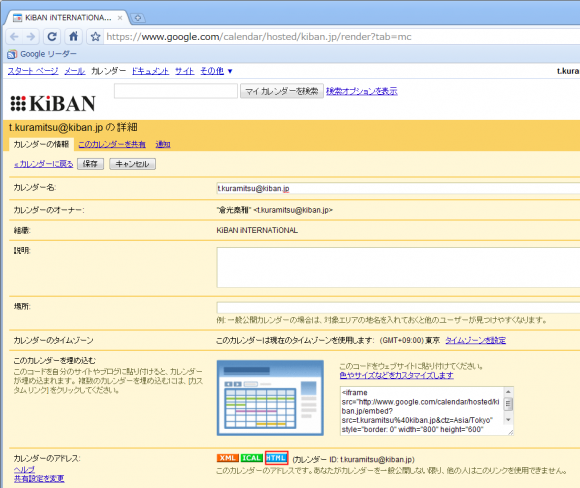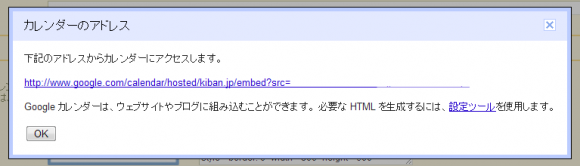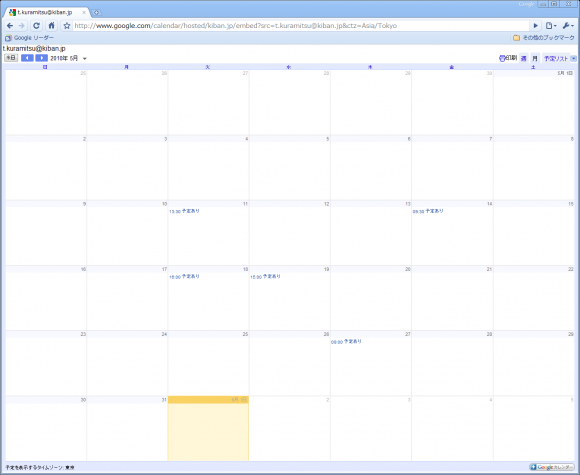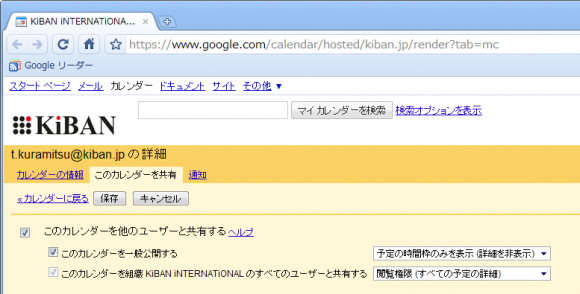twitterと外部アプリを連携させるにはOAuthを利用します。
しかし、OAuthで認証するには、ブラウザ上でtwitterへアクセス許可の認証が必要となります。
そこで、直接アプリケーションから認証することができるXAuthの導入を紹介します。
まず、アプリケーションの登録申請が必要となります。
Twitter Application : http://twitter.com/apps
ここからアプリの申請を行ないましょう。登録が完了すると、OAuthを利用することができます。
さらにXAuthを利用したい場合は、Twitterサポートと連絡をとる必要があります。
連絡は api@twitter.com から行ないます。
Hi. my name is Hiroaki. My twitter id is kodam_dev.
Please permit the access to xAuth to my application.
http://dev.twitter.com/apps/325532
This application is a text reader. I want to post words on twitter.
Target platforms is iPhone and iPad. Version is over 3.2.
I atacched screenshot to this email.
Thanks,
Hiroaki
私は上記のような内容で送りました。
するとすぐに、自動返信メールが来て、やりとりがサポートのフォーラムに移ります。
メールでは以下の5点を伝えてください。
- TwitterIDを名乗る
- アプリの登録ページのリンク
- 簡単なアプリの紹介
- アプリのプラットフォームとそのバージョン
- アプリのスクリーンショット
以上の内容でメールを出すと、しばらくして返答が帰ってきます。(フォーラムでのやり取りになり、メールでは連絡は来ません)
最初のうちは、xAuthの利用は1週間だけしか許可がもらえませんので注意してください。
その後、永久的に使えるように申請するには、以下のような内容でサポートとのやりとりを行ないます。
Hi Brian,This application is not only for a test.I’m developing it as a product.Please allow it to access xAuth for longer period.Thanks,Hiroaki
返答はすぐ帰ってこないので、完全に利用できるまでには3,4日かかりますので注意してください。
許可がもらえると、xAuthの利用ができるようになります。